Si të lidhni wi-fi wireless me laptopin tuaj. Si të lidhni një kompjuter portativ me një rrjet Wi-Fi. Pse nuk mund të përdor Wi-Fi në laptop tim?
Një sistem Wi-Fi pa tel është në thelb një urë midis një ofruesi të internetit dhe një kompjuteri. Kjo është, është e njëjtë me lidhjen e një kablli me laptop dhe rrjeti virtual do të funksionojë pa probleme.
Problemi është se Wi-Fi nuk i përket sistemit kryesor të lidhjes në internet, sepse shumë njerëz po pyesin se si ta lidhni laptopin me Wi-Fi.
Në të vërtetë, është shumë e lehtë të lidhesh me Wi-Fi. Ju vetëm duhet të dini disa hapa që do t'ju ndihmojnë të krijoni një lidhje pa tel në tuaj.
Hapi i parë.
Ju duhet të shikoni në desktopin e laptopit. Nëse ka një ikonë në cep të "padit të nisjes" në formën e shufrave në rritje, kjo do të thotë se rrjeti Wi-Fi është kapur nga laptopi yt dhe vetëm duhet të lidheni me të. 
Hapi i dytë.
Tani ju duhet të klikoni në ikonën, e cila përbëhet nga bare në rritje dhe shkoni te cilësimet Wi-Fi. Pastaj do të shihni të gjitha rrjetet në dispozicion për lidhjen, zgjidhni atë që ju nevojitet dhe klikoni butonin "Connect". 
Ju mund të lidheni me një rrjet të hapur ose me atë nga i cili keni një fjalëkalim. Kjo është, rrjeti është i koduar. Në mënyrë tipike, fjalëkalimi mund të gjendet në dokumentin për lidhjen e Internetit me kabllo. 
Është në kontratë ndërmjet përdoruesit dhe ofruesit, ku gjithashtu tregohen të gjitha të dhënat e rrjetit me rrjetë (fjalëkalimi, hyrja, ip-adresat dhe kështu me radhë). Nëse e vendosni vetë rrjetin Wi-Fi, atëherë ju kujtohet fjalëkalimi ose mund ta ndryshoni përsëri.
Çfarë ndodh nëse laptopi është i pajisur me një lidhje Wi-Fi në planin teknik, por nuk funksionon në sistemin tuaj operativ? Me fjalë të tjera, nuk ka ikonë në fund të bllokut të nisjes, nuk ka shoferë, dhe ka të paktën disa lë të kuptohet në lidhje me praninë e "Rrjetit Wireless".
Kjo do të ndihmojë punën e pavarur - përdoruesi do të përballet me këtë dhe pa një specialist. Në fund të fundit, në të vërtetë nuk është më e vështirë se instalimi i një loje apo programi në sistemin operativ Windows.
Pra, ne fillojmë të punojmë me shoferët. Çfarë është ajo? Vlen të sqarohet ky term për njerëzit që nuk e kuptojnë strukturën e brendshme të "sistemit operativ". Domethënia e shoferëve është kjo: ata, ashtu si gjuetarët kryesorë, bëjnë çdo punë në program.
Nëse e krahasojmë atë me anatominë e një personi, atëherë shoferi do të jetë një lloj organi i brendshëm.
Edhe pse ky problem nuk ka gjasa, pasi që versionet e fundit të Windows instalojnë të gjithë shoferët vetë, por ende përpiqen të instalojnë ato të reja.
Instalimi i shoferëve kryhet në dy hapa: së pari, ju duhet të shkarkoni këto skedarë nga faqja zyrtare e prodhuesit. Kjo i referohet prodhuesit të laptopit tuaj.
Shoferi mund të gjendet në internet në faqet e palës së tretë nëpërmjet një motor kërkimi. Por këtu është rekomanduar tashmë. Shpesh aplikacione të tilla përdoren për të infektuar një kompjuter me viruse, përpiqen të shkarkojnë të gjitha aplikacionet nga faqet zyrtare.
Veprimi i dytë është instalimi. Shoferi është konfiguruar tashmë për instalim, thjesht ndiqni udhëzimet.
Shpesh ndodh që pas instalimit të shoferit, duhet të rifilloni Windows për ta nisur atë.
Pse të bëni gjithçka vetë, sepse është më e lehtë të ftoje një specialist të paguar ose ta çosh në një qendër shërbimi dhe të lidhësh laptopin me Wi-Fi me ndihmën e profesionistëve?
Puna e pavarur në kompjuterin ose laptopin tuaj jo vetëm që do t'ju ndihmojë të bëheni përdorues me përvojë, por edhe të kurseni paratë tuaja, të cilat zakonisht shpenzoni për profesionistët.
Mos kini frikë të zhvilloni aftësitë tuaja të përdoruesit. Në raste ekstreme, gjithmonë mund t'i drejtoheni profesionistëve, nëse nuk mund të përballoni.
Nëse ikona nuk është në lëshues, kjo do të thotë që moduli Wi-Fi është i çaktivizuar, mund ta aktivizoni duke lundruar në panelin e kontrollit / rrjetet virtuale ose në lidhjet e Internetit / rrjetit. 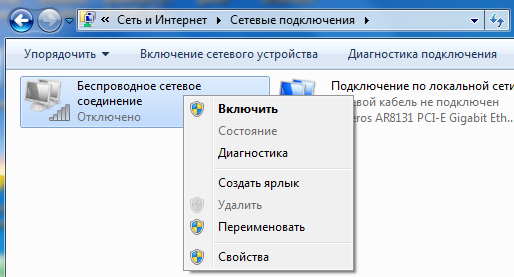
Nëse ju shihni një ikonë në taskbar, por ajo është e kaluar me një kryq të kuq, operacioni i mësipërm do të jetë i padobishëm. 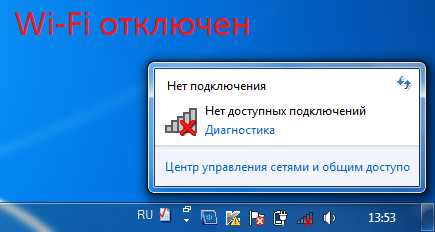
Nëse kjo ndodh, kontrolloni që butoni Wi-Fi në laptopin tuaj të jetë në pozicionin "On". 
Nëse butoni Wi-Fi është ndezur, atëherë duhet të hapni "Qendrën e Mobilitetit të Windows" dhe të kontrolloni se "Rrjeti Wireless" është i aktivizuar. 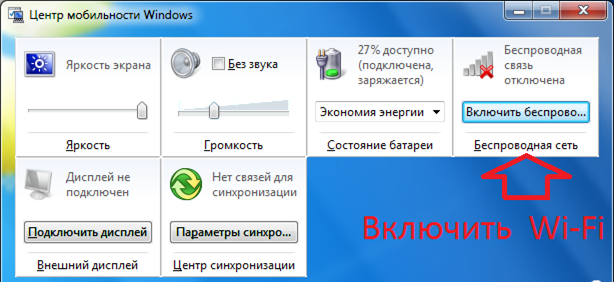
Hapni këtë seksion duke klikuar me të djathtën në ikonën e baterisë dhe duke zgjedhur atë në menunë e drop-down. 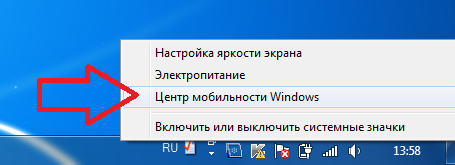
Vlen të kushtohet vëmendja për faktin se rrjeti Wi-Fi është në gjendje të funksionojë normalisht vetëm 6-10 metra larg modemit dhe të lidhë laptopin me Wi-Fi që mund të keni vetëm në këtë rang.
Nëse keni probleme të lidhjes dhe ky artikull nuk ju ndihmon, atëherë lini një pyetje në komentet tek artikulli, në të cilin përshkruani plotësisht problemin tuaj. Do të përpiqem t'ju ndihmoj.
Ajo që është e bukur për një kompjuter portativ është lëvizshmëria e tij. Kjo veçori e parë dhe më kryesorja e dallon atë nga kompjuterët e palëvizshëm. Ne bartim një kompjuter portativ për të punuar, për institutin, për ta marrë me vete në një kafene ose tek miqtë për të treguar fotografi, për të kopjuar filma ose për të shkëmbyer informacion. Nëse miqtë tuaj kanë një router Wi-Fi në shtëpi ose të paktën një çelës switch (switch), atëherë lidhja e laptopëve me njëri-tjetrin nuk do të shkaktojë komplikime. Por çfarë ndodh nëse nuk ka pajisje rrjeti, nuk duan me të vërtetë t'i blejnë ato, ose nuk ka para, dhe është shumë e nevojshme lidhja e një laptopi me një kompjuter portativ. Ka zgjidhje, ato nuk janë komplekse dhe nuk kërkojnë kosto të mëdha financiare.
Sot unë do t'ju tregoj për dy mënyra për të lidhur një kompjuter portativ me një kompjuter portativ.
Metoda 1. Lidhni laptopët nëpërmjet WiFi.

Vitet e fundit 10 të gjithë laptopët, netbookët dhe ultrabuki kanë WiFi modul të integruar, prandaj një metodë e tillë nuk kërkon në përgjithësi shpenzime financiare. Për më tepër, mund të kombinoni 3 ose më shumë laptopë, kompjutera, tableta ose smartphones në një rrjet.
Por gjëja më interesante është se nuk mund të instaloni asnjë program shtesë - gjithçka që ju nevojitet është tashmë atje Windows 7, Windows 8 dhe Windows 10.
Është e domosdoshme të fillohet me faktin se në të dy laptopët automatikisht marrin një adresë IP. Për ta bërë këtë, shkoni te "Paneli i Kontrollit" =\u003e "Qendra e Rrjetit dhe Ndarjes" =\u003e "Ndryshoni cilësimet e përshtatësit" (ose shtypni kombinimin e tasteve Win + R dhe në llojin e dialogut Run shkruani komandën ncpa.cpl ).
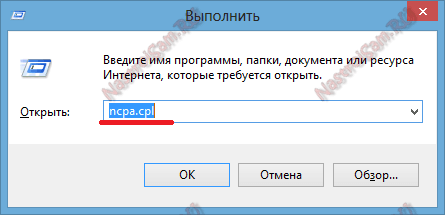
Pasi të jeni në lidhjet e rrjetit të laptopit, ju duhet të gjeni ikonën "Rrjeti Wireless" dhe klikoni mbi të me butonin e djathtë të miut.
Në menunë e kontekstit që hapet, zgjidhni artikullin "Prona". Hapet dritarja e Vetive të Rrjetit.
Klikoni dy herë mbi artikullin "Internet Protocol Version 4 (TCP / IPv4)":
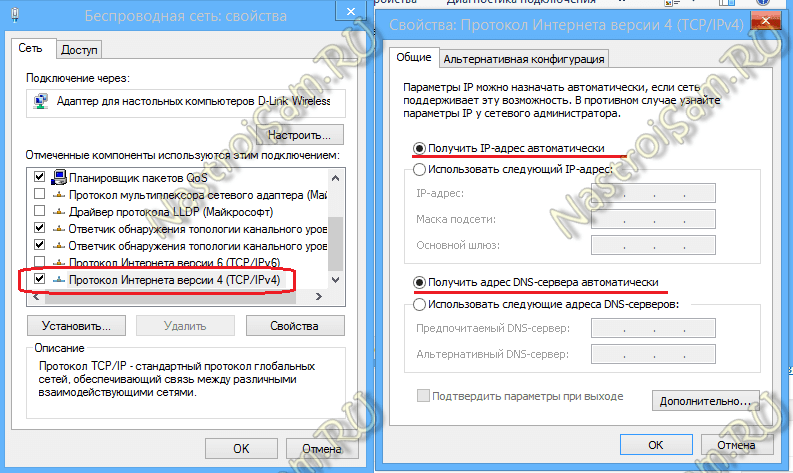
Ne kemi vënë kutitë e kontrollit "Merrni një adresë IP automatikisht" dhe "Merrni një adresë DNS server automatikisht".
Tani në një nga këto kompjuterë ju duhet të krijoni një rrjet pa tel. Për ta bërë këtë, ju duhet të hapni një urdhër të komandës me të drejtat e administratorit. Në Windows 7, për këtë ju duhet të shkruani fjalën "Rreshti i komandës" në menunë Start dhe, duke klikuar ikonën e djathtë në ikonën e shfaqur, zgjidhni artikullin e menusë "Run as Administrator". Në Windows 8 dhe Windows 8.1, kjo është më e thjeshtë - ne shtypim kombinimin e çelësave Win + X dhe në menunë e hapur të hapjes së shpejtë zgjedhim artikullin e vijës së komandës (Administrator):

Tani, në dritaren e komandës së Windows, shkruani komandat e mëposhtme:
1. Krijo një vend të rrjetit pa tel me një fjalëkalim 87654321 komandë:
netsh wlan set hostednetwork mode = lejo ssid = site key = 87654321
Emri i rrjetit SSID dhe fjalëkalimi - mund ta përdorni vetë atë që dëshironi.
2. Hapni rrjetin pa tel të WiFi me komandën:

Pas krijimit dhe fillimit të rrjetit pa tel, në një kompjuter ose laptop ju duhet të shkoni në " Rrjetet Wireless » (vetëm duke klikuar në ikonën e rrjetit në cepin e poshtëm të djathtë të taskbar), ku duhet të shihni rrjetin e krijuar pa tel, klikoni mbi të me butonin e majtë të miut dhe klikoni butonin "Connect".

Windows do t'ju kërkojë të futni çelësin e sigurisë të rrjetit:

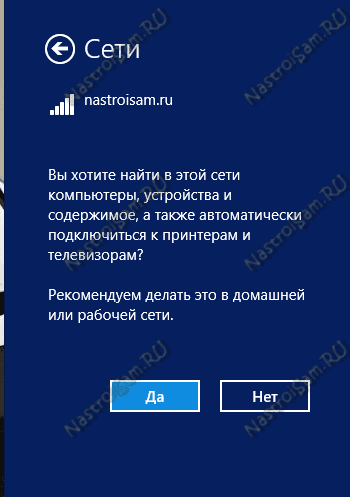
Në laptopë në të cilën krijoi një rrjet WiFi, Adresa IP do të jetë 192.168.173.1. IP-adresat e kompjuterëve të tjerë që lidhen me këtë laptop nga Wai-Fay do të jenë nga i njëjti subnet. Ju mund të shihni adresën në informacionin e lidhjes së Rrjetit:
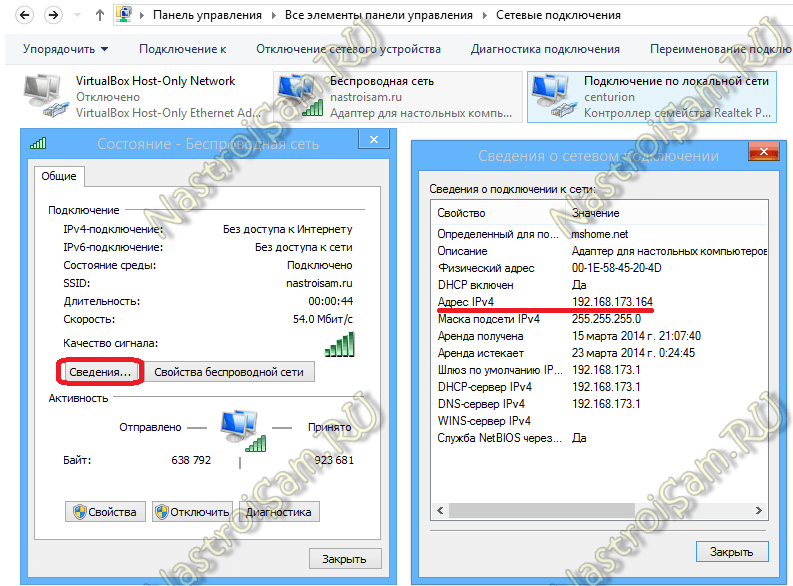
Më vete, vini re se ky version i lidhjes bën një WiFi-router nga laptop, në të cilin mund të lidhni 3 ose më shumë kompjuterë ose laptopë, tableta, smartphones, televizorë dhe madje edhe shpërndani internetin.
Metoda 2: Lidheni laptopin me laptopë përmes një kabllo LAN.

Ky opsion është i përshtatshëm nëse nuk keni një modul të rrjetit pa tel në të gjitha në një pajisje dhe, në përputhje me rrethanat, nuk mund të lidhni fletoret tuaja me Wai-Fi, ose në një nga laptopët, moduli i valëve përdoret për qasje në Internet.
Në këtë rast, ju mund të bashkoni pajisjet në një rrjet lokal nëpërmjet një palë të shtrembëruar (kabllo LAN). Një kartë rrjeti është në dispozicion në çdo laptop. E vetmja gjë që duhet të blesh është një kabllo LAN LAN e gjatësisë së kërkuar, e ngjeshur në një mënyrë të veçantë - të ashtuquajturat mbikalesë.
Unë do të përpiqet të shpjegojë në gishtat atë që është: ka dy mënyra të crimping kabllor të rrjetit - përpara dhe të kundërt (crossover). Direkt përdoret për të lidhur laptopin me një router, modem ose ndërprerës. Reverse - për të lidhur kompjuterë ose laptopë me njëri-tjetrin direkt në rrjet.
Kështu duket kabllori i rrjetit, i ngjeshur nga tipi i kryqëzimit:

Siç mund ta shikoni, palët e postimeve janë të ndërthurura.
Ju mund të blini një kabllo të tillë në çdo dyqan kompjuteri. Çmimi i kabllit fillon nga 50 rubla dhe më lart, në varësi të gjatësisë së kërkuar.
Ne lidhim një fund të kabllit të rrjetit në kartën e rrjetit të laptopit të parë dhe fundin tjetër në rrjetin e një të dytë.
Tani ju duhet të konfiguroni rrjetin në të dy laptopë. Për ta bërë këtë, shkoni në Paneli i Kontrollit =\u003e Qendra e Rrjetit dhe Ndarjes =\u003e Ndryshoni cilësimet e përshtatësit (ose thjesht shtypni kombinimin kyç Win + R dhe në dritaren "Run" shtypni komandën ncpa.cpl
).
Pasi të keni në lidhjet e rrjetit të laptopit, zgjidhni Local Area Connection dhe klikoni me të drejtë mbi të.
Në menunë e kontekstit që hapet, zgjidhni artikullin "Prona". Hapet dritarja e lidhjeve lokale.
Klikoni dy herë mbi opsionin "Internet Protocol version 4 (TCP / IPv4)". Në laptopin e parë, ne caktojmë adresën IP 192.168.1.1 maskë 255.255.255.0:

E dyta do të përdorë adresën IP 192.168.1.2 maskë 255.255.255.0:
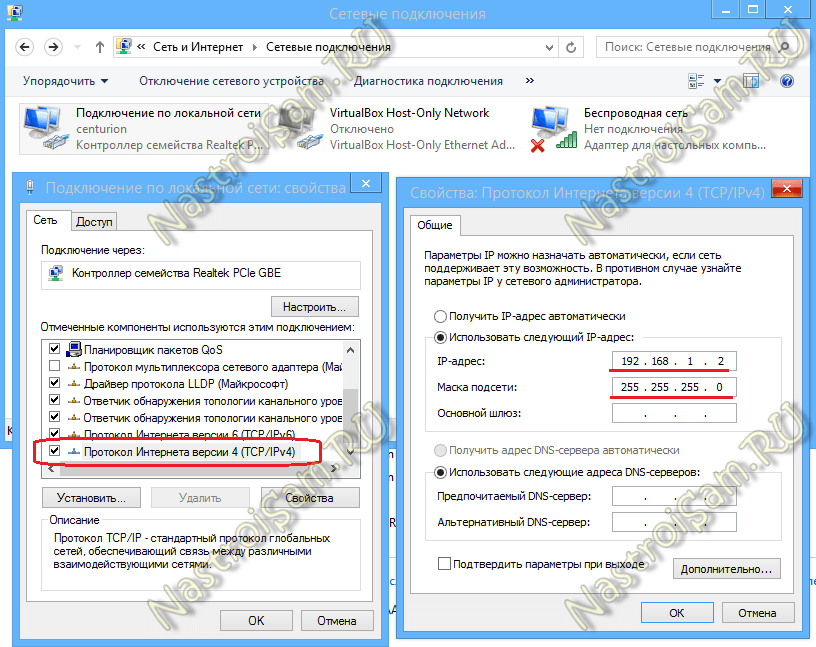
Shtypni butonin OK. Tani laptopët duhet të jenë të qasshëm përmes IP adresave dhe janë të dukshme në një mjedis të rrjetit.
Si të përdorni laptopë në një rrjet
Për të shkuar nga një kompjuter në tjetrin në rrjetin lokal - hapni Windows Explorer, klikoni dy herë në vijën e adresave.
Ne fshijme permbajtjen dhe shkruajme:
\\\\ Adresa IP
Kjo është, për shembull, për të hyrë në kompjuterin e parë të lidhur nëpërmjet një kablli me metodën e parë, duhet të futni \\192.168.1.1
, dhe për qasje në të dytën - kështu \\192.168.1.2
:

Nëse nuk mund të hyni në kompjuter portativ kur përpiqeni të përdorni, atëherë ju duhet të hapni qasje në secilën prej laptopëve në rrjet, për të cilat ju duhet të ktheheni në "Qendrën e Rrjetit dhe Ndarjes" dhe klikoni në lidhjen "Ndrysho cilësimet shtesë të ndarjes":
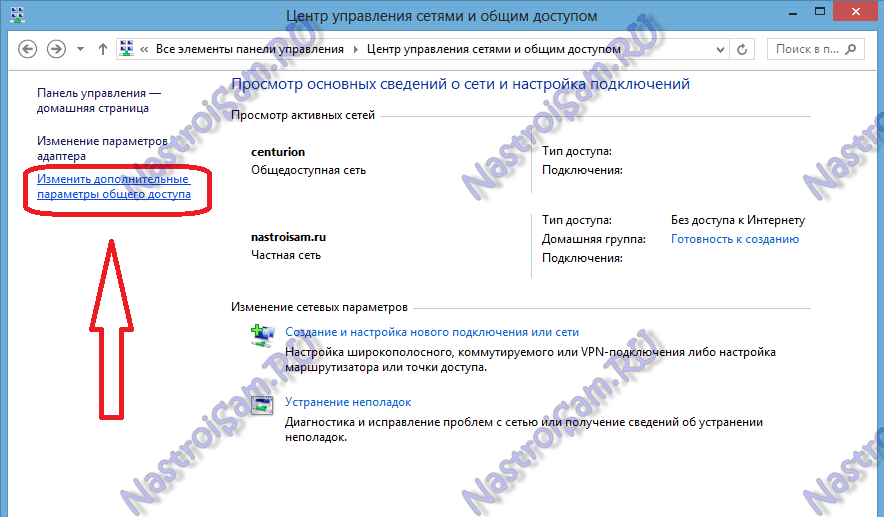
Do të shihni dritaren "Parametrat e avancuar të ndarjes":
![]()
Këtu për të gjitha rrjetet duhet të aktivizoni Ndarjen dhe çaktivizimin e mbrojtjes me fjalëkalim. Ne shtypim butonin "Ruaj ndryshimet" dhe përpiqemi të kthehemi në kompjuter në rrjet.
Nëse është ende i padisponueshëm dhe një gabim " Windows nuk mund të hyjë \\\\ 192.168 .."- kontrolloni nëse" Politika e qasjes në rrjetin e vizitorëve "është aktivizuar. Për ta bërë këtë, shtypni kombinimin e çelësave Win + R dhe në linjë të hapur shkruani komandën secpol.msc
:
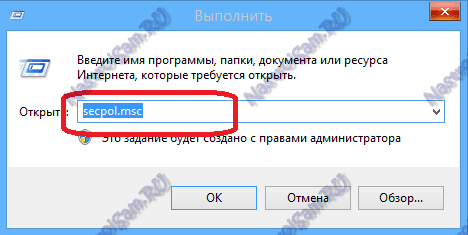
Hapet Cilësimet e Sigurisë të Sistemit. Në të duhet të zgjidhni nënseksionin "Politikat vendore" =\u003e "Cilësimet e sigurisë":
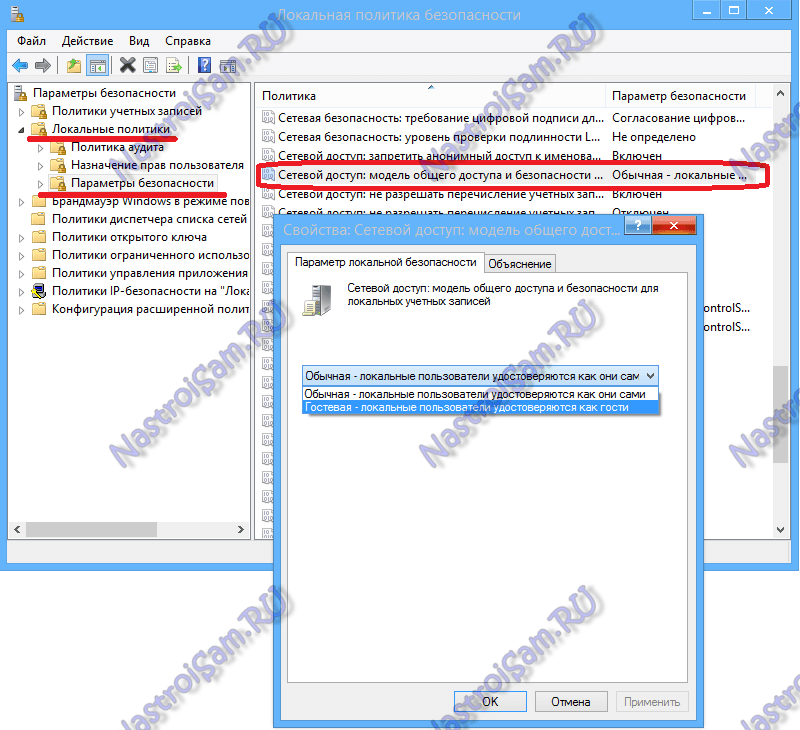
Në mënyrë tipike, këto veprime në shumicën e rasteve ndihmojnë në zgjidhjen e problemeve me ndarjen e skedarëve në rrjet.
Nëse për ju këto veprime nuk kanë ndihmuar apo asistuar - mos e humbni shpresën. Ekziston një tjetër mënyrë shumë e mirë për të ndarë skedarët midis kompjuterëve pa probleme me qasje të përbashkët. Kjo do të na ndihmojë programin Sharing File HTTP - HFS. Ju mund ta shkarkoni këtu - lidhje.
Programi është i thjeshtë, i lehtë, funksionon pa instalim. Kjo është, ju vetëm duhet të shkarkoni dhe drejtuar atë. Ju do të hapni këtë dritare:

Në fushën e majtë mund të shtoni skedarë që do të jenë në dispozicion për shkarkim. Për ta bërë këtë, klikoni me të djathtën në këtë fushë dhe përzgjidhni artikullin e menysë "Shto skedarë".
Në fushën në të djathtë - shihni historinë e qasjes në skedarët tuaj të hapur.
Në një tjetër laptop, ju duhet vetëm të filloni shfletuesin e Internetit ( Internet Explorer, Chrome, Opera) dhe në shiritin e adresave regjistrojnë adresën IP të kompjuterit në të cilin janë hapur skedarët. Duket kështu:
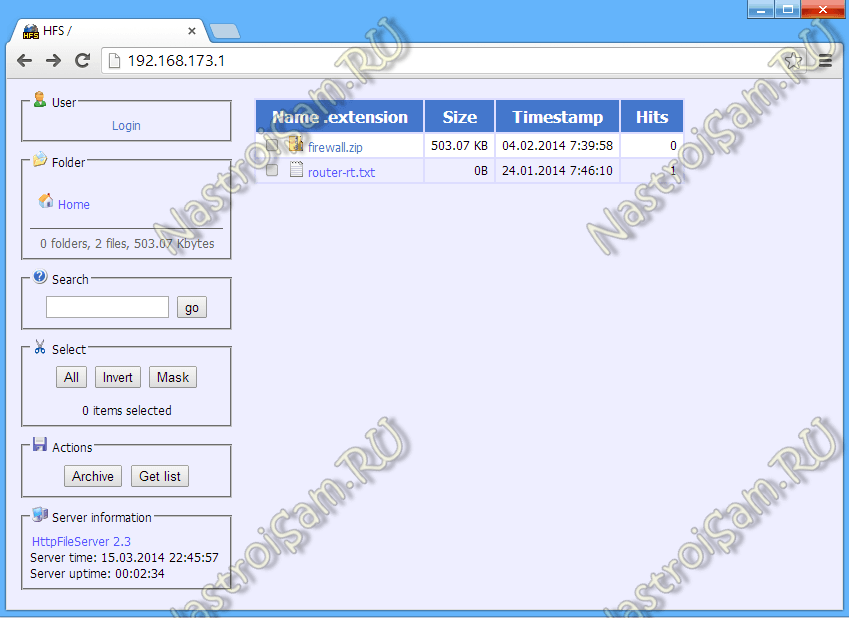
Dhe pastaj vetëm duhet të klikoni në skedarin e kërkuar dhe ta shkarkoni.
Pra, ne kemi konsideruar dy mënyra për të lidhur laptopë me njëri-tjetrin në rrjet dhe përmes Wai-Fai. Për të lidhur kompjuterët e lidhur në internet - ju do të ndihmoheni tashmë.
Laptop është shumë i përshtatshëm për madhësinë e saj kompakt, ajo mund të marrë me ju kur ju e udhëtimit, të punës, apo edhe vetëm në banesë të përfshira në dhomë e nevojshme të dalin në pension të shikojnë një film ose të shfletoj web. Duke pasur një rrjet pa tel bën të punosh për një kompjuter portativ shumë më të rehatshëm dhe i lejon një personi të mos jetë i lidhur me tela. Në ditët e sotme shumë institucione ofrojnë qasje të lirë në Wi-Fi dhe për të blerë një router Wi-Fi për përdorim në shtëpi është e lehtë, ato tashmë janë të përballueshme për një kohë të gjatë.
Tani të gjithë laptopët modernë janë të pajisur me një pajisje që ju lejon të lidheni në internet nëpërmjet Wi-Fi.
Si ta lidhni një kompjuter portativ me Wi-Fi
Si të aktivizoni Wi-Fi në laptopë tuaj
Pa nevojën për një Wi-Fi që punon konsumon një sasi të mjaftueshme të energjisë elektrike dhe shkarkon baterinë më shpejt në një kompjuter portativ, kështu që me parazgjedhje ajo është me aftësi të kufizuara në shumicën e rasteve. Për këtë arsye, duhet të kontrollojmë nëse është aktivizuar.
Nëse Wi-Fi është i fikur, një ikonë e rrjetit joaktiv do të shfaqet në cepin e poshtëm të ekranit. Duhet ta kthejmë atë.

Për fat të keq, prodhuesit e ndryshëm ofrojnë mënyra të ndryshme për ta përfshirë atë. Në modelet më të vjetra, përfshirja bëhet duke shtypur butonin "slider" nga OFF në ON.
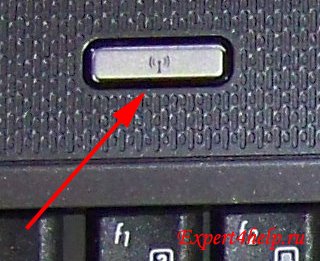
Në modele të tjera, përfshirja është bërë thjesht duke shtypur një buton të veçantë.
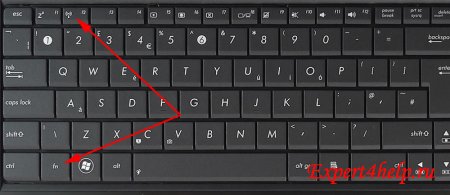
Në laptopë modern, mund të aktivizoni ose çaktivizoni Wi-Fi me një shkurtore të tastierës. Kombinimet më të shpeshta
- ASUS kombinim i butonave FN dhe F2.
- Kombinim Acer i butonave FN dhe F3.
- Kombinimi i butonave Packard të butonave FN dhe F3.
- Kombinimi HP i butonave FN dhe F12. Ekzistojnë modele me një buton prekje, një antenë tjetër.
- Kombinimi Lenovo i butonave FN dhe F5.
- Kombinimi Samsung i butonave FN dhe F9 ose FN dhe F12.
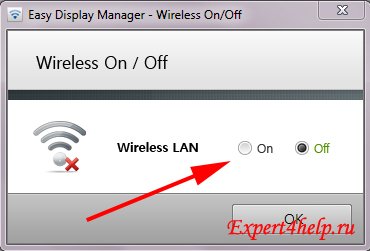
Ndonjëherë kur shtypni një kombinim kyç, mund të shfaqet një dritare që ju bën të mundur ose çaktivizoni manualisht lidhjen me valë. Shembulli i një laptopi Samsung.
Nëse kombinimi kyç nuk përshtatet me modelin tuaj të laptopit, gjeni imazhin e antenës në çelësat e funksionit të sipërm, shtypni butonin FN dhe më pas gjeni çelësin.
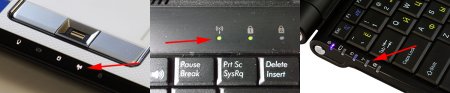
Në laptopë ekziston edhe një tregues i rrjetit pa tel (një LED i ndezur).
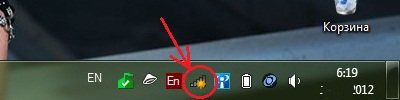
Pas futjes në Wi-Fi në këndin e poshtëm të djathtë, do të kemi një ikonë aktive që tregon se rrjeti është ndezur dhe routers po punojnë.
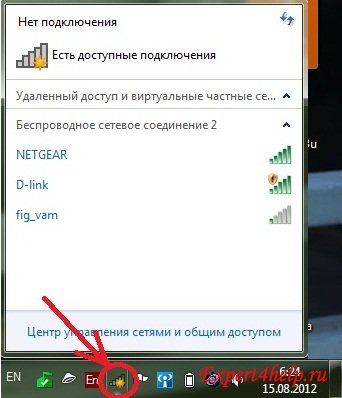

Ne klikojmë mbi të dhe shikojmë listën e rrjeteve në dispozicion. Ata që vijnë me mbrojtje, quhen "mbyllur" dhe do t'ju kërkojnë të futni një fjalëkalim kur lidhni.
Shënim: Rrjetet e Hapura Wi-Fi më së shpeshti gjenden në vende publike (kafene, bar etj.), Me pajisje të kualitetit të lartë që lidhin përdoruesit nuk do të shkaktojnë një lidhje në Internet.
"Rrjetet e mbyllura" - bëni për të kufizuar numrin e përdoruesve dhe për të kontrolluar ngarkesën në pajisje. Ne fuqimisht rekomandojmë mbylljen e Wi-Fi për rrjetet në shtëpi. Në bare dhe kafene shpesh fjalëkalimi në Wi-Fi është në tavolinë ose shtypet në kontroll.
Pranë çdo emër të rrjetit, ajo është me vlerë duke treguar ikonën fuqinë e sinjalit: Netgear dhe D-Link do të sigurojë lidhje të shkëlqyera, por rrjeti Visi është më shumë dhe më shumë gjasa sinjal do të jetë e paqëndrueshme dhe periodikisht të zhduket.


Zgjidhni rrjetin që na nevojitet duke klikuar në rrjetin e zgjedhur dhe futni fjalëkalimin. Nëse planifikoni të përdorni internetin gjithë kohën me ndihmën e rrjetit të zgjedhur, kontrolloni kutinë e zgjedhjes "Lidhu automatikisht".
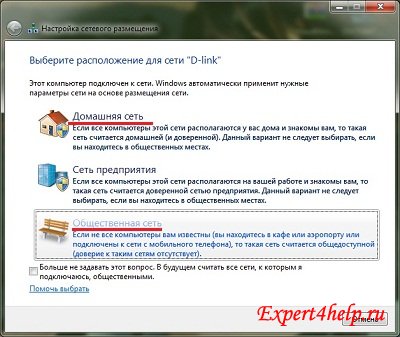
Kushtoj vëmendje, nëse lidheni në shtëpi, atëherë ju duhet të zgjidhni një rrjet shtëpiak, dhe nëse diku në rrugë ose në një institucion - "Rrjetet publike".

Kur lidhja bëhet në Wi-Fi, pamja e ikonës do të ndryshojë dhe do të shfaqë nivelin e sinjalit.
Troubleshoot problemet Wi-Fi
1. Çdo gjë është konfiguruar si duhet, por laptopi nuk lidhet me internetin.Përgjigje: shumë shpesh laptopë, me Windows para instaluar nga fabrika, duhet të nisin një program të veçantë për t'u lidhur me rrjetin pa tel. Programe të tilla quhen "asistent pa tel" ose "menaxher Wi-Fi" dhe ka "Start" - "Të gjitha programet".
2. Nuk kthehet në laptop Wi-Fi.
Problemi është i zakonshëm pas një vetë-reinstalling të Windows, arsyeja është shoferi i instaluar gabimisht. Ju duhet të kontrolloni gjendjen e harduerit në Task Manager, seksionin "Adaptorët e rrjetit".
Një kompjuter portativ është një pajisje që është projektuar në mënyrë të brendshme për të siguruar lëvizjen në gjithçka. Por, për fat të keq, nuk është gjithmonë e lehtë të lidhësh një kompjuter me një rrjet. Interneti tashmë ka vendosur fort në jetën tonë dhe sot nuk është për t'u habitur mundësia e përdorimit të saj. Për një kohë të gjatë tashmë, përdoruesit e avancuar kanë hyrë në rrjet nëpërmjet një telefoni celular duke përdorur një GPRS ose lidhje të rregullt CSD. Por edhe tani në qytete të mëdha, pikat e hyrjes në WiFi nuk janë të pazakonta, nuk është kaq e vështirë për t'u lidhur me ta, duke pasur njohuritë më themelore.
Sigurisht, WiFi-rrjet - (. Interesi i ofruesve dhe operatorëve celularë, rritja e numrit të pikave të aksesit, etj) ky është vetëm fillimi për të ardhmen pa tel, por situata aktuale frymëzon optimizëm dhe shpresë në faktin se shfletoj internetin disa vjet më vonë me ndihmën e notebook do të jetë në dispozicion në çdo vend të mbushur me njerëz.

LG LT20 dhe Prestigio Visconte 141T - dy laptopë me mbështetje WiFi
Ideja e kësaj teknologjie është e thjeshtë. Qasja në internet kryhet nëpërmjet pikave të qasjes (ose pikave të nxehta) të vendosura në vende të caktuara, sasia e të cilave është rreth 100 metra. Të gjithë ata janë të bashkuar në një router qendror, i cili lidhet me World Wide Web. Përkundër faktit se, në fund, përdoret një lidhje me tela, ka një bandwidth mjaft të lartë dhe për përdoruesit e fundit procesi është pa tela. Vendi për instalimin e pikave të qasjes zakonisht zgjidhet nga vende të mbushura me njerëz, të tilla si kafene, hotele, hotele, aeroporte.
Kushtet e domosdoshme për qasje në rrjet
pajisje
Por ne nuk do të përqendrohemi në konceptet e përgjithshme dhe do të kthehemi në anën praktike të pyetjes. Pra, ekziston një kompjuter portativ dhe një dëshirë e madhe për të përdorur shërbimet e qasjes në internet pa tel përmes pikave të qasjes publike (megjithëse të vogla, por ende). Para së gjithash, ne do të kuptojmë me laptopin tonë. Në qoftë se ajo është bërë në bazë të teknologji mobile Intel Centrino, ju mund të supozojmë se ju jeni me fat dhe e tërë procedura të setup për të punuar me rrjetin Wi-Fi tashmë ka përfunduar. Ju jeni gjithmonë të gatshëm të punoni në rrjet, ju vetëm duhet të monitoroni mesazhet e sistemit. Laptopa automatikisht gjen të gjitha pikat e nxehta aty pranë (nëse ka) dhe i kërkon përdoruesit për fjalëkalimin e lidhjes.

Nokia D211 - karta WiFi- dhe GSM / GPRS për laptopë
Është e mundur që ju do të duhet të blini një përshtatës Wi-Fi në formën e një karte PCMCIA. Në shumicën e rasteve, një pajisje ofrohet me përshtatësin, i cili ndihmon në instalimin e kartës dhe konfigurimin e parametrave të tij.
Verifikimi i cilësimeve
Nga rruga, është më mirë të kontrolloni funksionalitetin në zonën e qasjes. Në të njëjtën kohë, në pjesën e poshtme të ekranit do të shihni ikonën për statusin e përshtatësit (ekrani i vogël i gjelbër ose i kuq). Nëse është e kuqe, atëherë nuk ka asnjë lidhje dhe është e nevojshme të kontrolloni nivelin dhe cilësinë e sinjalit. Klikoni dy herë mbi pronat e lidhjes, dhe në "Statusin e Rrjetit të Rrjetit", zgjidhni tabin "Status". Këtu ju duhet të klikoni butonin "Scan" për të gjetur në mënyrë manuale rrjetin. Nëse e gjeni, gjithmonë mund të shikoni informacion rreth nivelit të sinjalit dhe të përpiqeni të gjeni një vend ku është maksimumi.

Ne kishim vetëm një rrjet
Natyrisht, paraprakisht laptopi duhet të konfigurohet për t'u lidhur me një rrjet pa tel. Për Windows XP, ky cilësim është jashtëzakonisht i thjeshtë: në "Properties" të rrjetit ju duhet të zgjidhni "Merrni një adresë IP automatikisht" dhe "Merrni adresën e serverit DNS automatikisht" DNS adresa e serverit automatikisht "), gjithçka tjetër do të bëhet nga vetë sistemi. Windows 2000 dhe më poshtë nuk e mbështesin konfigurimin automatik, kështu që do të duhet të përdorni softuer shtesë. Aktualisht, nuk ka probleme me të, zakonisht programet korresponduese përfshihen në shpërndarjen e përshtatësit pa tel. Vini re se kur përdorni një rrjet të korporatës, një laptop zakonisht i është caktuar një adresë IP fikse. Kur lidheni me një rrjet nëpërmjet një pike aksesi, duhet gjithmonë të lejoni caktimin dinamik të një adrese IP.
Në rolin e softuerit, është e nevojshme të përdoret ndonjë shfletues web (Internet Explorer, Netscape Navigator, etj.) Për surfim, nuk ka kufizime në sistemin operativ. Standardi Wi-Fi në asnjë mënyrë nuk kufizon preferencat dhe zakonet tuaja, sepse ndikon vetëm në zbatimin fizik të rrjetit. Megjithatë, në rast se doni të hyni në një pikë publike të qasjes në rrjetin tuaj të korporatës, atëherë duhet të keni një klient VPN të kompanisë tuaj me të gjitha modulet e nevojshme.
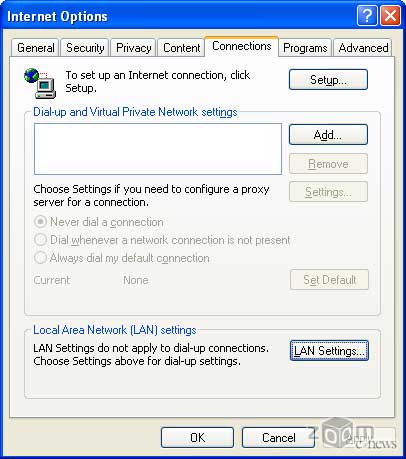
Është e nevojshme të vendosni "Asnjëherë mos e lidhni një lidhje"
Natyrisht, është pak e nevojshme për të ndryshuar konfigurimin e lidhjes në rrjetin e shfletuesit, duke riorientuar atë për të përdorur lidhjen pa tel. Për shembull, në cilësimet e versionit të Microsoft Internet Explorer 4 në skedën "Lidhjet", duhet të zgjidhni opsionin "Lidhu me rrjetin duke përdorur një rrjet të zonës lokale" dhe kliko butoni "Zbato" ("Apliko"). Në versionin e pestë të këtij shfletuesi, duhet të zgjidhni opsionin "Asnjëherë mos thirrni një lidhje". Nga rruga, të gjitha cilësimet tuaja të mëparshme për lidhjen e telefonit fshihen, prandaj nëse ende keni nevojë për to, mos harroni t'i shkruani ato.
Në teori, një kompjuter portativ i pajisur me një pajisje të hyrjes pa tela duhet të marrë automatikisht një sinjal nga pikat përkatëse të qasjes. Softueri njeh identifikuesin e rrjetit të transmetimit (SSID) më vete dhe lidhet me të. Siç kemi përmendur tashmë, ky rregull është i vlefshëm vetëm për laptopët që punojnë në Windows XP. Përndryshe, duhet të vendosni SSID në rrjetin tuaj.
Duhet të theksohet se SSID është një nga parametrat më të rëndësishëm që kërkohet për t'u lidhur me një rrjet pa tel. Është vendosur në mënyrë unike nga ofruesi që ofron shërbime pa tel në pikën përkatëse të qasjes. Pra, për MoscomNET (zinxhirit të hoteleve Mariott, kafene "Coffeemania" bare Starlite rostiçeri, etj.) Kjo "Moscom" për Tascom (Smolensky Passage, aeroporti Domodedovo, një zinxhir të restoranteve, Tver, dhe të tjerët.) Është «tascom», etj Në shumicën e rasteve, kur kalimi nga një pikë hyrjeje e një ofruesi në një pikë aksesi të një tjetri, mjafton vetëm të ndryshohet vlera e SSID-it.
Në mënyrë tipike, procedura për ndryshimin e ID-së së rrjetit përshkruhet në detaje të mjaftueshme në manualin që shoqëron kartën korresponduese të valëve. Por, në parim, për shumicën dërrmuese të kartave, vlera e identifikuesit të rrjetit është në skedën "Konfigurimi" të kartës. Nga rruga, përgjatë rrugës atje ju mund të verifikojë instalimin e dy vlerave kritike: "tip Komunikim» ( «Operacioni Mode») duhet të zgjidhen si "Access Point", dhe shkalla e të dhënave duhet të jetë në maksimum, dmth, 11 Mbit / s.
Karakteristikat dhe problemet e mundshme
Pastaj fillon fun. Sipas mendimit tonë, pika e qasjes publike nënkupton përdorimin e lirë të burimeve të rrjetit (së paku, ne do të dëshironim aq shumë). Por si teknologjia e Wi-Fi në Rusi është vetëm duke fituar vrullin dhe shpenzimet e ofruesve janë shumë të rëndësishëm, sepse kjo kënaqësi do të duhet të paguajë të fituarën e tyre të vështirë. Ne nuk do të flasim për çmimet për akses pa tel këtu, le të themi se ato janë akoma mjaft të mëdha, por me rritjen e numrit të ofruesve dhe numrit të pikave të hyrjes, ata natyrisht do të ulen.
Tani, hapja e shfletuesit në zonën e mbulimit të pikës së hyrjes, ju merrni automatikisht në faqen hyrëse të sistemit të ofruesit përkatës. Nëse tashmë keni një shërbim të qasjes, futni identifikimin tuaj dhe fjalëkalimin (ose numrin e kartës dhe kodin) në rastin e regjistrit dhe gëzoni internetin pa tel, përndryshe ju do të duhet të abonoheni në shërbim ose të blini një kartë aksesi.
Utility Ipconfig në Windows XP (screenshot origjinale)
Ndonjëherë mund të ketë probleme të identifikimit të lidhura, për shembull, me një kalim nga një pikë aksesi në një tjetër, ose nga një rrjet korporatash në një pikë aksesi publik. Nëse nuk e keni rifilluar laptopin, zakonisht ndodh në atë mënyrë. Në parim, ju mund të rinisni kompjuterin, por pasi që fajtori është adresa e gabuar e IP, mjafton ta rivendosni atë dhe ta përditësoni atë. Për Windows 95/98, duhet të telefononi programin winipcfg dhe të kryeni procedurat e "Lëshimit" dhe "Renew" për kartën tuaj të rrjetit. Për Windows NT / 2000 / XP, kjo pajisje quhet ipconfig.
Fjalët e fundit të ndarjes
Në parim, kjo është e gjitha që është e nevojshme për një laptop të suksesshëm me një rrjet Wi-Fi në pikat e qasjes publike. Natyrisht, çdo pikë hyrjeje specifike mund të ketë nuancat e veta, është e pamundur të flitet për gjithçka, vetëm t'i kushtohet vëmendje informatave të postuara drejtpërdrejt në këtë faqe interneti.
Në përfundim, një tip tjetër që ju mund të keni nevojë. Është vërejtur se, kur hynë në pikën e qasjes publike, shumë vizitorë shikuan me vëmendje në tavan dhe vetëm atëherë zgjodhën tryezën e tyre. Arsyeja për këtë sjellje bëhet e kuptueshme nëse merret parasysh se shpërndarësit me valë më të shpeshta që veprojnë si pikat e hyrjes janë të vendosura në tavan (nëse nuk janë fshehur në mënyrë specifike). Prandaj, vendndodhja sa më afër të jetë e mundur në pikën e qasjes mund të luajë një rol si një lidhje, sepse jo gjithmonë karakteristikat e kërkuara korrespondojnë me ato reale (kjo vlen për të dyja pikat e hyrjes dhe kartën tuaj të wireless).
Do të duhen disa vite, dhe përdorimi i tillë i laptopit do të bëhet i zakonshëm, sipas mendimit tonë, nuk ka alternativë reale për internetin pa tel ... E pra, mbetet vetëm të provoni.



 • Përzgjedhja e lidhësve: çfarë do të lidhim
• Përzgjedhja e lidhësve: çfarë do të lidhim Android nuk sheh wi-fi: çfarë të bësh
Android nuk sheh wi-fi: çfarë të bësh Përdorimi i lejeve të NTFS në kufizimin e qasjes
Përdorimi i lejeve të NTFS në kufizimin e qasjes